Google Chrome erbjuder att spara lösenord för alla dina onlinekonton. Den lagrar och synkroniserar dem sedan till ditt Google-konto som en del av Smart Lock-funktionen. Chrome har också en inbyggd lösenordsgenerator som automatiskt skapar starka lösenord med en knapptryckning.
Hur man skapar säkra lösenord
Se först till att lösenordssparande är aktiverat (det ska vara på som standard). För att kontrollera, klicka på din profilbild i det övre högra hörnet och klicka sedan på ”Lösenord.” Du kan också skriva chrome://settings/passwords i adressfältet och trycka på Retur.
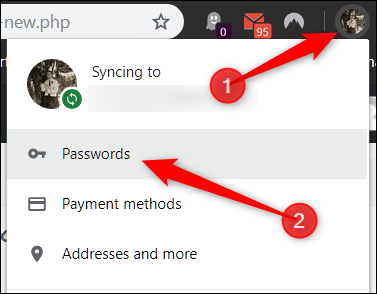
Växla omkopplaren märkt ”Erbjud att spara lösenord” till på-läget (om den inte redan är det).
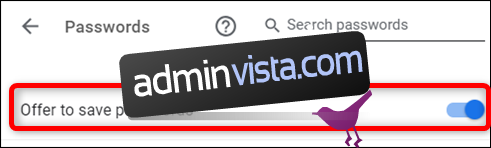
Gå sedan till en webbplats där du vill skapa ett konto. När du klickar på lösenordsfältet kommer ett popup-fönster att föreslå ett starkt för dig. Klicka på ”Använd föreslaget lösenord.”
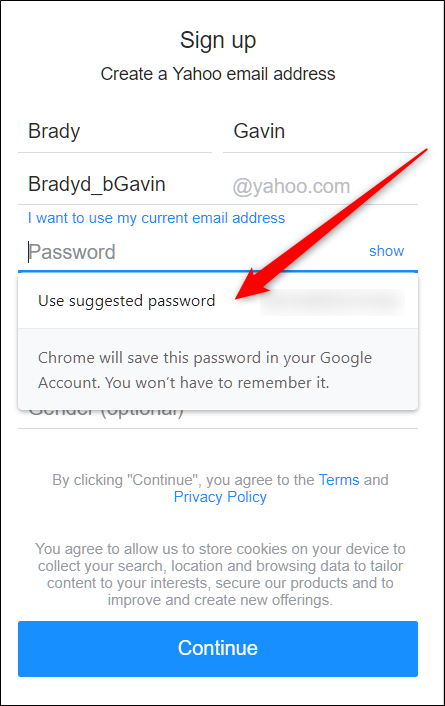
Om uppmaningen inte visas högerklickar du på lösenordsfältet och klickar sedan på ”Föreslå lösenord.” Detta tvingar popup-fönstret att visas under fältet med ett nytt, starkt lösenordsförslag.
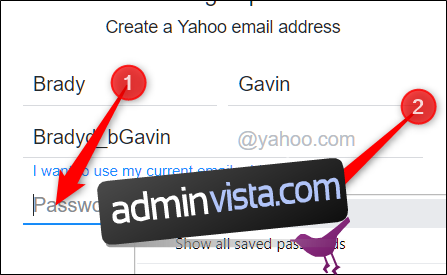
Det är allt! Avsluta registreringsprocessen. När du har slutfört det sparar och lagrar Google lösenordet åt dig, så att du inte behöver komma ihåg någonting.
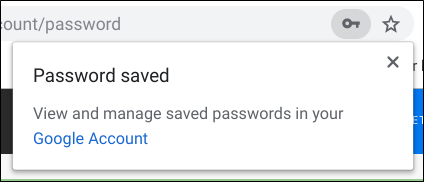
Hur man ändrar ett befintligt lösenord
Om du inte kände till den här funktionen när du skapade ett konto, kan du fortfarande använda den för att ändra lösenordet på ett befintligt konto och göra det säkrare.
Logga in på kontot med lösenordet du vill ändra och gå till avsnittet där du kan ändra/återställa ditt lösenord. När du klickat i fältet ”Nytt lösenord” bör en uppmaning visas med ett starkt lösenordsförslag. Klicka på ”Använd föreslaget lösenord.”
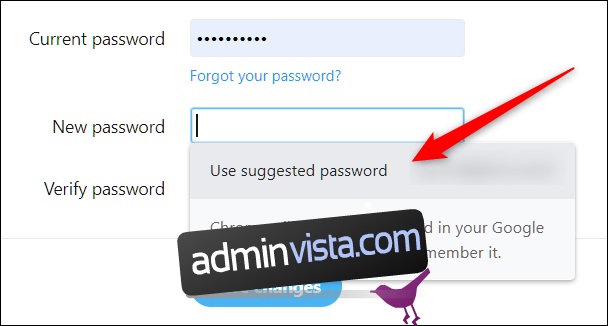
Om du inte ser uppmaningen högerklickar du i lösenordsfältet och klickar sedan på ”Föreslå lösenord.”
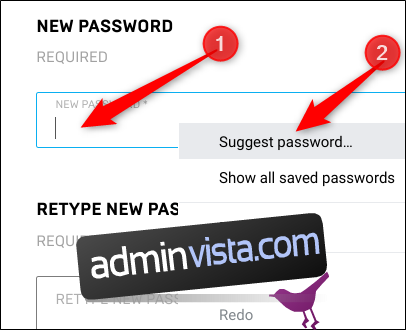
Klicka på ”Använd föreslaget lösenord” när uppmaningen visas den här gången.
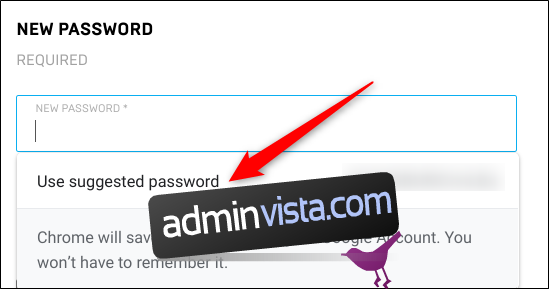
Klicka på ”Spara ändringar” för att ändra ditt lösenord.
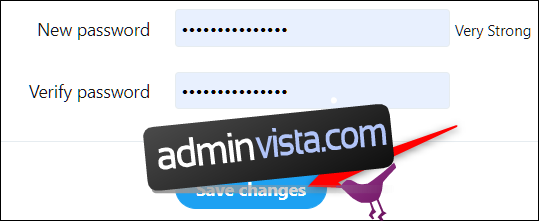
En varning med att använda den här funktionen för att ändra ett befintligt kontos lösenord är att det kanske inte uppdateras automatiskt i Chrome, i så fall måste du göra det manuellt. Detta är dock inte svårt. När du har sparat det nya lösenordet, innan du lämnar webbplatsen, klicka på nyckelikonen i adressfältet, ange användarnamnet för den webbplatsen och klicka sedan på ”Uppdatera lösenord.”
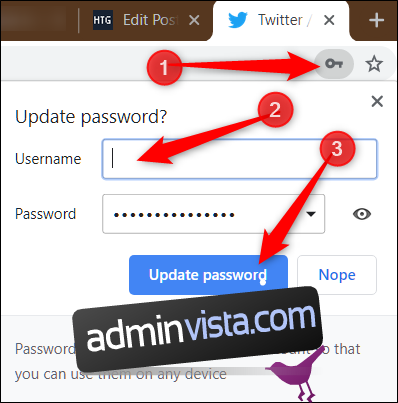
Det är förståeligt att inte alla är förtjusta i tanken på att Google ska hantera deras lösenord. Men Smart Lock for Passwords är ett praktiskt, gratis alternativ för dem som inte vill betala för en lösenordshanterare eller ladda ner extra programvara.

